Win11 키보드 단축키 목록
win11 시스템에는 특정 작업을 빠르게 수행할 수 있는 다양한 키보드 단축키가 내장되어 있습니다. 그러나 많은 사용자는 win11 키보드 단축키가 무엇인지 알지 못할 뿐만 아니라 사용에 익숙하지도 않습니다. 따라서 편집기에서는 win11 키보드 단축키의 전체 목록을 제공합니다.
win11의 키보드 단축키는 무엇입니까:
1. F 키
F1 도움말 모두 표시
F2 선택한 항목 모두 이름 바꾸기
F3 파일 또는 폴더 모두 검색
F10 활성 프로그램에서 메뉴 표시줄 활성화
2. Ctrl 키
Ctrl + A 문서 또는 창의 모든 항목 선택 모두
Ctrl + C 선택한 항목 모두 복사
Ctrl + D 즐겨찾기에 웹페이지 추가 모두
Ctrl + J "다운로드 관리자" 열기 모두
Ctrl + L 주소 표시줄의 텍스트 강조 표시 모두
Ctrl + V 선택 항목 모두 붙여넣기
Ctrl + X 선택 항목 모두 잘라내기
Ctrl + Z 모두 실행 취소
Ctrl + Y 모두 다시 시작
Ctrl + P 모두 인쇄
Ctrl + Esc 시작 메뉴 열기 All
Ctrl + 오른쪽 화살표 다음 단어의 시작 부분으로 커서 이동 All
Ctrl + 왼쪽 화살표 이전 단어의 시작 부분으로 커서 이동 All
Ctrl + 아래쪽 화살표 커서를 다음 단락의 시작으로 이동 All
Ctrl + 위쪽 화살표 커서를 이전 단락의 시작으로 이동 All
Ctrl + Shift + 화살표 키를 눌러 텍스트 블록 선택 All
Ctrl + 화살표 키 + 스페이스바를 사용하여 창 또는 데스크탑에서 여러 개별 항목 선택 모두
Ctrl + 마우스 휠을 사용하여 데스크탑 아이콘 크기 변경 모두
Ctrl + Alt + Tab 화살표 키를 사용하여 열려 있는 프로젝트 간 전환 모두
Ctrl + Shift + Esc 작업 관리자 열기 모두
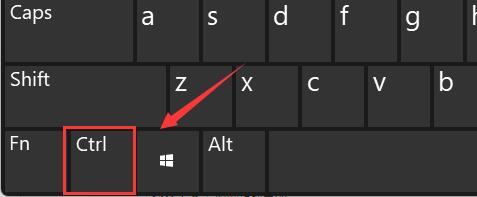
3. Alt 키
Alt + Home 홈으로 이동 모두
Alt + C 즐겨찾기 폴더, 소스 및 검색 기록 보기 모두
Alt + F4 활성 항목 닫기 또는 활성 프로그램 종료 모두
Alt + 스페이스바 활성 창의 바로가기 메뉴 열기 모두
Alt + Tab 열려 있는 프로그램 간 전환 모두
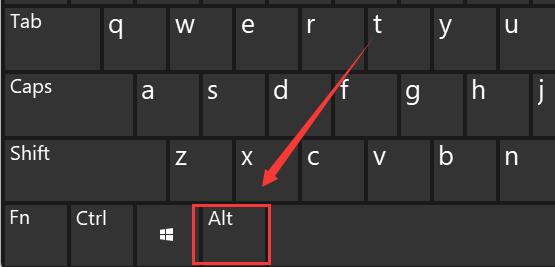
4. Shift 키
Shift + 삭제 먼저 휴지통으로 이동하지 않고 선택한 항목 삭제 /모두 영구 삭제
창이나 바탕 화면에서 여러 항목을 선택하거나 문서를 선택하려면 Shift + 화살표 키 모두 텍스트
Shift + F10 선택한 항목의 바로 가기 메뉴 열기(예: 마우스 오른쪽 버튼 클릭) 모두
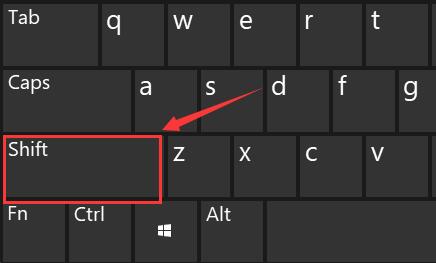
5. Windows 로고 키
Windows 로고 키 시작 메뉴 열기 모두
Windows 로고 키 + D 모든 내용을 지우고 바탕 화면에 표시 모두
Windows 로고 키 + E Windows 탐색기 열기 모두
Windows 로고 키 + F 파일 또는 폴더 찾기 모두
Windows 로고 키 + M 모든 창 최소화 모두
Windows 로고 키 + 아래쪽 화살표 Windows 모두 최소화
Windows 로고 키 + 위쪽 화살표 Windows 모두 최대화
Windows 로고 키 + L 컴퓨터 잠금 (Ctrl + Alt + 삭제 제외) 모두
Shift + Windows 로고 키 + M 모든 창 최소화 실행 취소 모두
Windows 로고 키 + Tab 작업 표시줄 버튼 순환 모두
Windows 로고 키 + F1 열기 모두 도움말
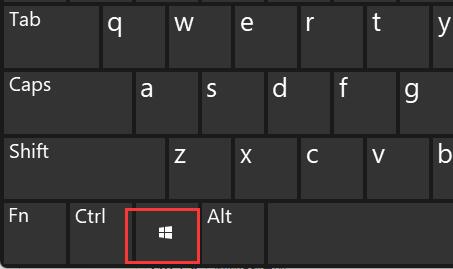
위 내용은 Win11 키보드 단축키 목록의 상세 내용입니다. 자세한 내용은 PHP 중국어 웹사이트의 기타 관련 기사를 참조하세요!

핫 AI 도구

Undresser.AI Undress
사실적인 누드 사진을 만들기 위한 AI 기반 앱

AI Clothes Remover
사진에서 옷을 제거하는 온라인 AI 도구입니다.

Undress AI Tool
무료로 이미지를 벗다

Clothoff.io
AI 옷 제거제

AI Hentai Generator
AI Hentai를 무료로 생성하십시오.

인기 기사

뜨거운 도구

메모장++7.3.1
사용하기 쉬운 무료 코드 편집기

SublimeText3 중국어 버전
중국어 버전, 사용하기 매우 쉽습니다.

스튜디오 13.0.1 보내기
강력한 PHP 통합 개발 환경

드림위버 CS6
시각적 웹 개발 도구

SublimeText3 Mac 버전
신 수준의 코드 편집 소프트웨어(SublimeText3)

뜨거운 주제
 7488
7488
 15
15
 1377
1377
 52
52
 77
77
 11
11
 52
52
 19
19
 19
19
 40
40
 NVIDIA 그래픽 카드 화면 녹화 단축키를 사용할 수 없는 문제를 해결하는 방법은 무엇입니까?
Mar 13, 2024 pm 03:52 PM
NVIDIA 그래픽 카드 화면 녹화 단축키를 사용할 수 없는 문제를 해결하는 방법은 무엇입니까?
Mar 13, 2024 pm 03:52 PM
NVIDIA 그래픽 카드에는 자체 화면 녹화 기능이 있는데, 사용자는 바로가기 키를 사용하여 바탕화면이나 게임 화면을 직접 녹화할 수 있습니다. 그런데 일부 사용자는 바로가기 키를 사용할 수 없다고 보고했습니다. 이제 이 사이트에서 N 카드 화면 녹화 단축키가 응답하지 않는 문제에 대해 사용자에게 자세히 소개하겠습니다. NVIDIA 화면 녹화 단축키가 응답하지 않는 문제 분석 방법 1, 자동 녹화 1. 자동 녹화 및 즉시 재생 모드 플레이어는 이를 자동 녹화 모드로 간주할 수 있습니다. 먼저 NVIDIA GeForce Experience를 엽니다. 2. Alt+Z 키로 소프트웨어 메뉴를 호출한 후 Instant Replay 아래의 열기 버튼을 클릭하여 녹음을 시작하거나 Alt+Shift+F10 단축키를 사용하여 녹음을 시작합니다.
 VGN 공동 브랜드 'Elden's Circle' 키보드 및 마우스 시리즈 제품이 이제 출시되었습니다: Lani / Faded One 맞춤형 테마, 99위안부터 시작
Aug 12, 2024 pm 10:45 PM
VGN 공동 브랜드 'Elden's Circle' 키보드 및 마우스 시리즈 제품이 이제 출시되었습니다: Lani / Faded One 맞춤형 테마, 99위안부터 시작
Aug 12, 2024 pm 10:45 PM
8월 12일 이 웹사이트의 소식에 따르면 VGN은 8월 6일 Lani/Faded One의 맞춤형 테마로 디자인된 키보드, 마우스 및 마우스 패드를 포함하는 공동 "Elden Ring" 키보드 및 마우스 시리즈를 출시했습니다. 가격은 99위안부터 JD.com에 게시되었습니다. 이 사이트에 첨부된 공동 브랜드 신제품 정보는 다음과 같습니다. VGN丨Elden Law Ring S99PRO 키보드 이 키보드는 순수 알루미늄 합금 쉘을 사용하고 5층 소음기 구조로 보완되었으며 GASKET 판 스프링 구조를 사용하고 단일 -키 슬롯형 PCB 및 원래 높이의 PBT 소재 키캡, 알루미늄 합금 맞춤형 백플레인, VHUB에 연결된 SMARTSPEEDX 저지연 기술을 지원하며 가격은 549위안부터 시작됩니다. VGN丨Elden French Ring F1PROMAX 무선 마우스 더 마우스
 Win8에서 바로가기 키를 사용하여 스크린샷을 찍는 방법은 무엇입니까?
Mar 28, 2024 am 08:33 AM
Win8에서 바로가기 키를 사용하여 스크린샷을 찍는 방법은 무엇입니까?
Mar 28, 2024 am 08:33 AM
Win8에서 바로가기 키를 사용하여 스크린샷을 찍는 방법은 무엇입니까? 일상적으로 컴퓨터를 사용하다 보면 화면에 표시되는 콘텐츠의 스크린샷을 찍어야 하는 경우가 많습니다. Windows 8 시스템 사용자의 경우 단축키를 통해 스크린샷을 찍는 것이 편리하고 효율적인 작업 방법입니다. 이 기사에서는 Windows 8 시스템에서 스크린샷을 찍는 데 일반적으로 사용되는 몇 가지 바로 가기 키를 소개하여 보다 빠르게 스크린샷을 찍는 데 도움을 줍니다. 첫 번째 방법은 "Win 키 + PrintScreen 키" 키 조합을 사용하여 전체 작업을 수행하는 것입니다.
 WeChat 키보드 스킨을 설정하는 방법 WeChat 키보드 스킨을 설정하는 방법
Mar 13, 2024 am 09:04 AM
WeChat 키보드 스킨을 설정하는 방법 WeChat 키보드 스킨을 설정하는 방법
Mar 13, 2024 am 09:04 AM
WeChat 키보드 스킨을 설정하는 방법은 무엇입니까? WeChat 키보드는 매우 스마트한 휴대폰 입력 방법 소프트웨어로, 사용자가 자신의 입력 모드를 선택하고 이 소프트웨어에서 원하는 표현을 최대한 빨리 찾을 수 있습니다. 이 소프트웨어를 사용하면 키보드 스킨을 직접 변경할 수도 있습니다. 스킨 변경 방법을 잘 모르는 사용자가 많으므로 참고용으로 스킨 변경 방법을 정리했습니다. WeChat 키보드 스킨 설정 방법 휴대폰 키보드를 사용해야 하는 WeChat, SMS 또는 기타 애플리케이션에서는 키보드 왼쪽 상단에 있는 입력 방법 설정 아이콘을 클릭하여 설정 페이지로 들어가 기능을 볼 수 있습니다. 다양한 입력 방법에 대한 옵션을 설정합니다. 2. 입력방법 설정 페이지에서 '맞춤 스킨'을 클릭하세요.
 Win11 팁 공유: Microsoft 계정으로 로그인을 건너뛰는 한 가지 요령
Mar 27, 2024 pm 02:57 PM
Win11 팁 공유: Microsoft 계정으로 로그인을 건너뛰는 한 가지 요령
Mar 27, 2024 pm 02:57 PM
Win11 팁 공유: Microsoft 계정 로그인을 건너뛰는 한 가지 요령 Windows 11은 Microsoft가 출시한 최신 운영 체제로, 새로운 디자인 스타일과 많은 실용적인 기능을 갖추고 있습니다. 그러나 일부 사용자의 경우 시스템을 부팅할 때마다 Microsoft 계정에 로그인해야 하는 것이 다소 성가실 수 있습니다. 당신이 그들 중 하나라면, Microsoft 계정 로그인을 건너뛰고 데스크탑 인터페이스로 직접 들어갈 수 있는 다음 팁을 시도해 볼 수도 있습니다. 먼저 로그인하려면 Microsoft 계정 대신 시스템에 로컬 계정을 만들어야 합니다. 이렇게 하면 장점은
 Win11과 Win10 시스템의 성능을 비교하면 어느 것이 더 낫습니까?
Mar 27, 2024 pm 05:09 PM
Win11과 Win10 시스템의 성능을 비교하면 어느 것이 더 낫습니까?
Mar 27, 2024 pm 05:09 PM
Windows 운영 체제는 항상 개인용 컴퓨터에서 가장 널리 사용되는 운영 체제 중 하나였으며, Windows 10은 Microsoft가 새로운 Windows 11 시스템을 출시한 최근까지 오랫동안 Microsoft의 주력 운영 체제였습니다. Windows 11 시스템이 출시되면서 사람들은 Windows 10과 Windows 11 시스템 중 어느 것이 더 나은지에 관심을 가지게 되었습니다. 먼저 W부터 살펴보겠습니다.
 시스템 구입 전 꼭 읽어야 할 내용: Win11과 Win10의 장단점 분석
Mar 28, 2024 pm 01:33 PM
시스템 구입 전 꼭 읽어야 할 내용: Win11과 Win10의 장단점 분석
Mar 28, 2024 pm 01:33 PM
오늘날의 정보화 시대에 개인용 컴퓨터는 우리 일상생활에 없어서는 안 될 도구로서 중요한 역할을 하고 있습니다. 컴퓨터의 핵심 소프트웨어 중 하나인 운영 체제는 사용 경험과 작업 효율성에 영향을 미칩니다. 시장에서는 Microsoft의 Windows 운영 체제가 항상 지배적인 위치를 차지해 왔으며 이제 사람들은 최신 Windows 11과 기존 Windows 10 중에서 선택해야 하는 상황에 직면해 있습니다. 일반 소비자의 경우 운영 체제를 선택할 때 버전 번호만 보는 것이 아니라 장점과 단점도 이해합니다.
 Win7 컴퓨터에 Go 언어를 설치하는 자세한 단계
Mar 27, 2024 pm 02:00 PM
Win7 컴퓨터에 Go 언어를 설치하는 자세한 단계
Mar 27, 2024 pm 02:00 PM
Win7 컴퓨터에 Go 언어를 설치하는 세부 단계 Go(Golang이라고도 함)는 Google에서 개발한 오픈 소스 프로그래밍 언어로, 간단하고 효율적이며 뛰어난 동시성 성능을 갖추고 있으며 클라우드 서비스, 네트워크 애플리케이션 및 개발에 적합합니다. 백엔드 시스템. Win7 컴퓨터에 Go 언어를 설치하면 언어를 빠르게 시작하고 Go 프로그램 작성을 시작할 수 있습니다. 다음은 Win7 컴퓨터에 Go 언어를 설치하는 단계를 자세히 소개하고 특정 코드 예제를 첨부합니다. 1단계: Go 언어 설치 패키지를 다운로드하고 Go 공식 웹사이트를 방문하세요.




